详解win11摄像头怎么打开
- 分类:Win11 教程 回答于: 2021年09月10日 10:12:00
想要使用win11电脑系统进行一些视频对话或者录制屏幕等操作,但是自己刚升级安装win11系统,对win11系统的相关操作还不熟悉,不知道win11摄像头怎么打开怎么办。下面小编就教下大家打开win11摄像头的方法。
具体的操作如下:
1、打开摄像头比较方便的方法,就是可以通过WIN11的搜索框中直接输入相机搜索打开。
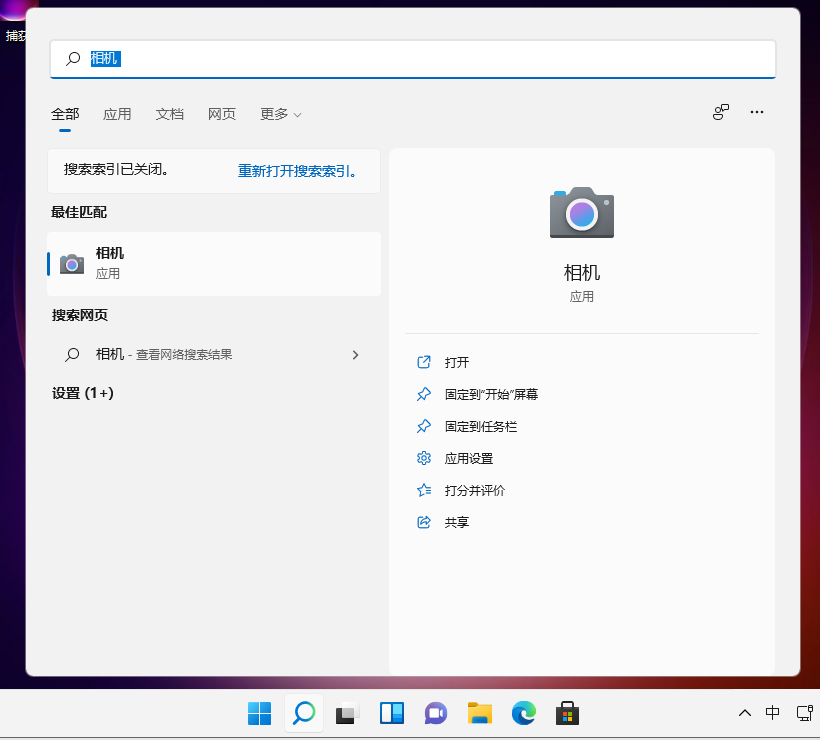
2、然后搜索结果中点击相机打开。打开摄像头以后,我们就可以进行拍照或者摄像操作了。(如果出现win11摄像头打不开的情况,很可能是驱动的问题,更新下驱动程序即可)

3、当然也可以点击开始菜单所有应用中找到相机直接点击打开。
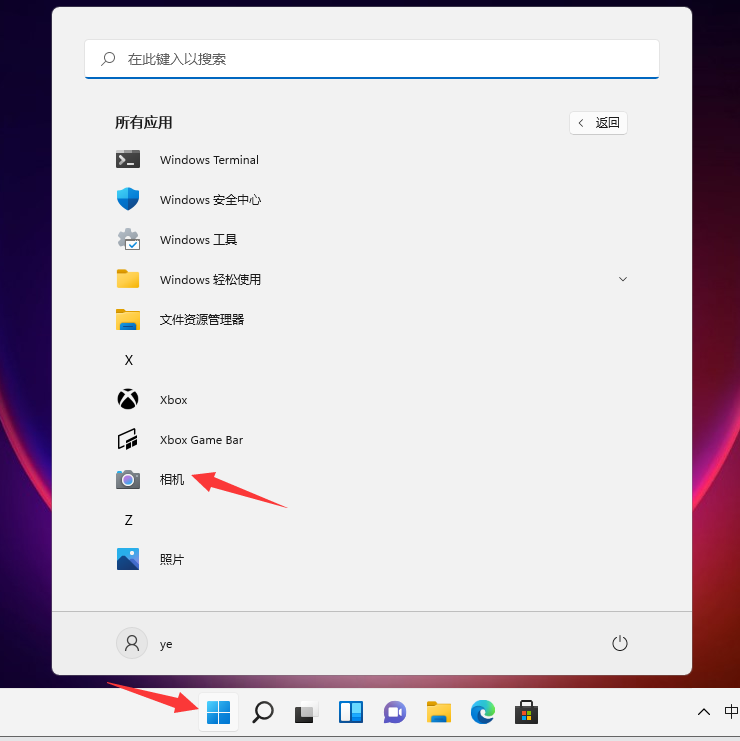
4、一般用摄像头拍摄的照片或者拍摄的内容在哪里保存呢?点击此电脑然后打开图片,图片文件夹的本地图片中可以看到我们拍摄的内容。
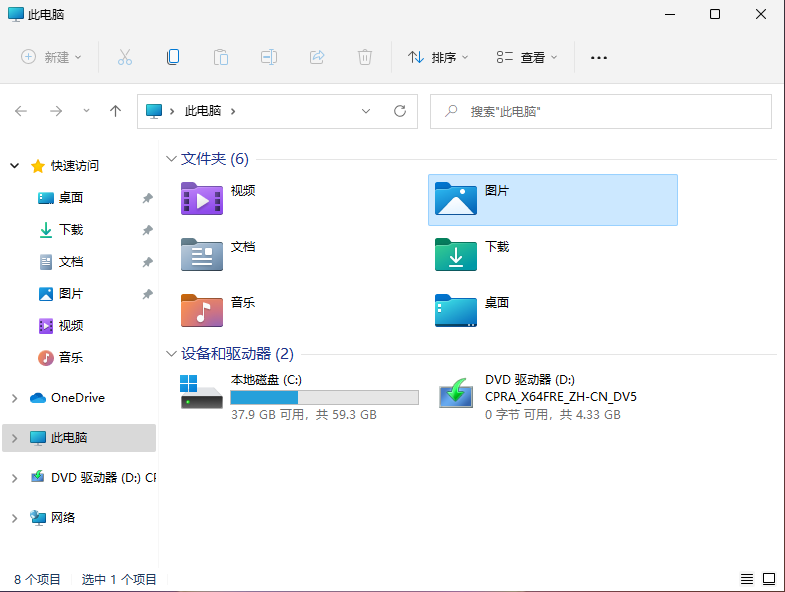
以上便是打开win11摄像头的方法,有需要的小伙伴可以参照教程进行操作。
 有用
26
有用
26


 小白系统
小白系统


 1000
1000 1000
1000 1000
1000 1000
1000 1000
1000 1000
1000 1000
1000 1000
1000 1000
1000 0
0猜您喜欢
- WIN11小白优缺点有哪些2022/12/05
- win11图标显示模糊该怎么解决..2022/11/26
- windows11如何重装2023/02/16
- win11控制版面闪退怎么办2022/03/16
- 小白三步装机版windows 11的安装教程-..2022/02/21
- 小白三步装机教程win112021/08/12
相关推荐
- 想知道微软win11怎么登录电脑..2023/02/01
- 小白怎么重装系统win11比较简便..2022/02/12
- win11白屏死机的解决教程2022/01/23
- Win11那么卡怎么办的解决方法..2022/02/03
- msdn下载win11的方法2022/02/28
- 升级win11之后登陆时卡在界面怎么解决..2023/01/09

















